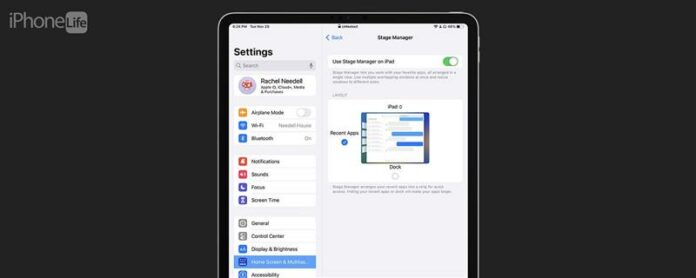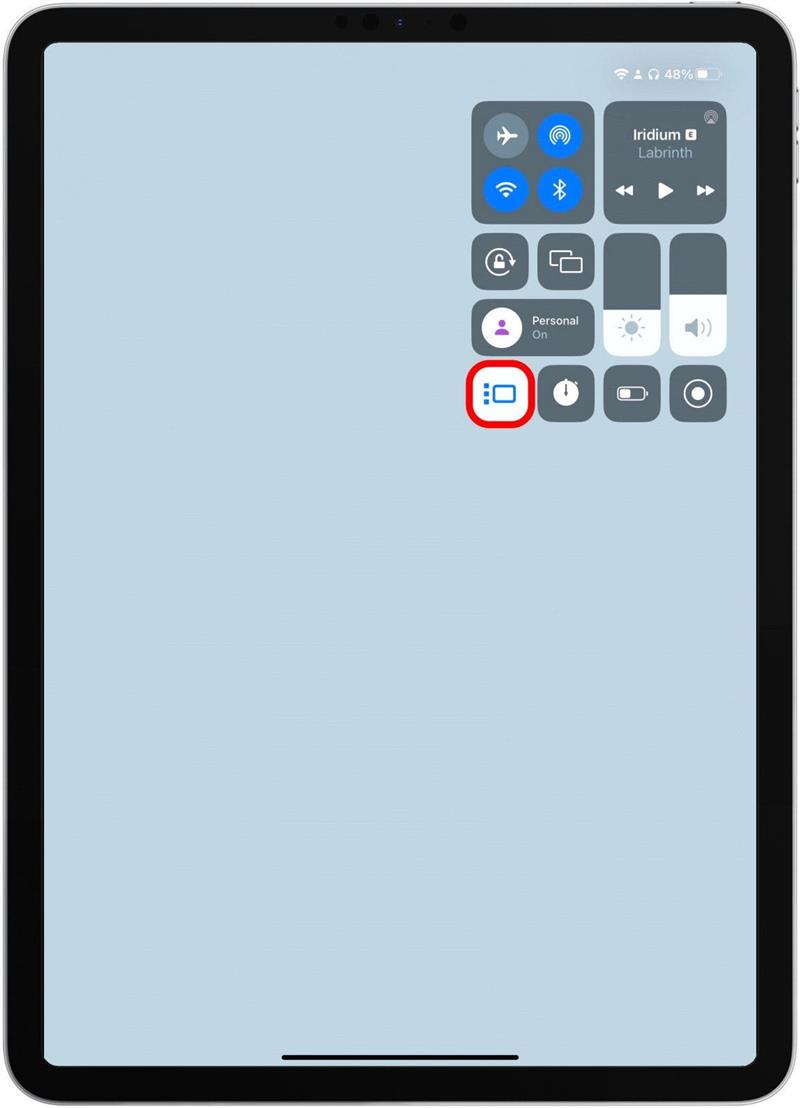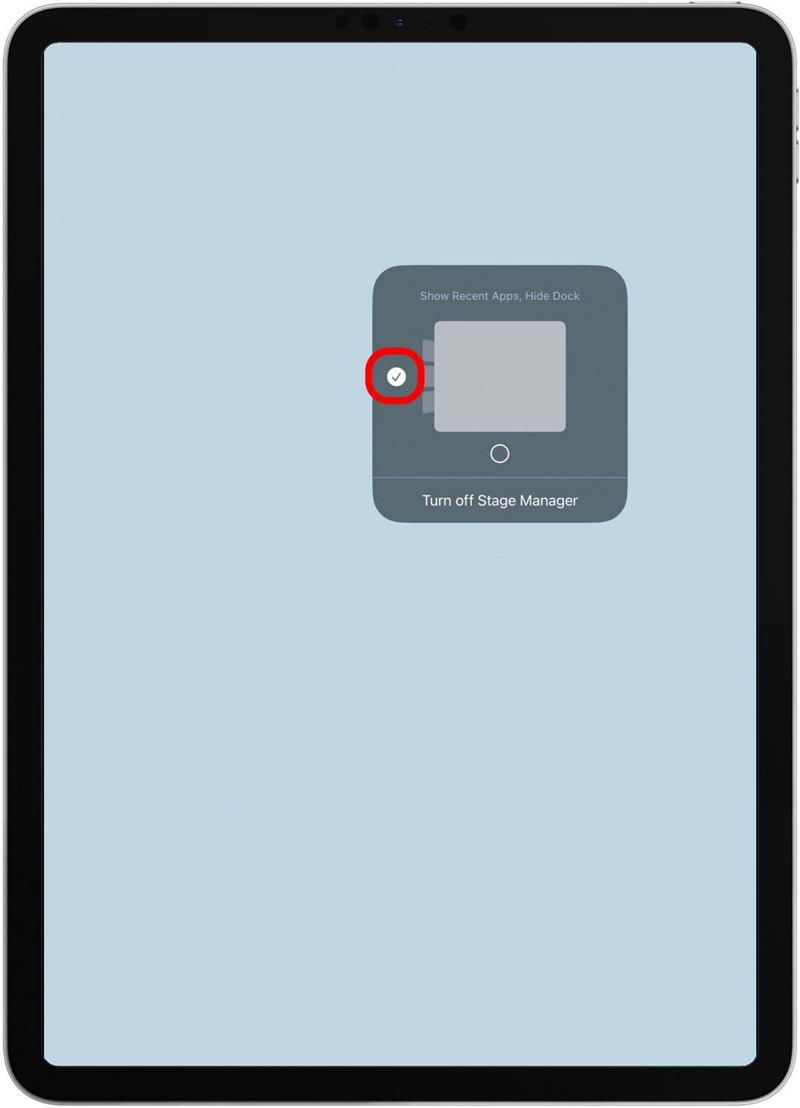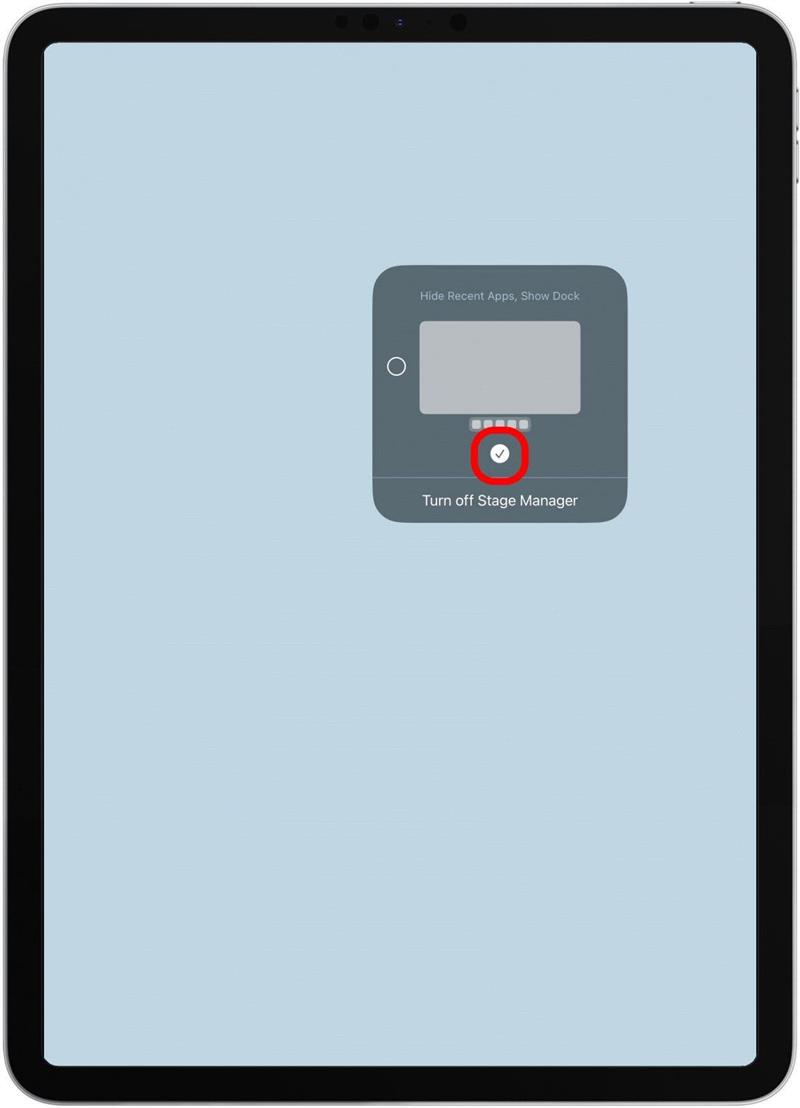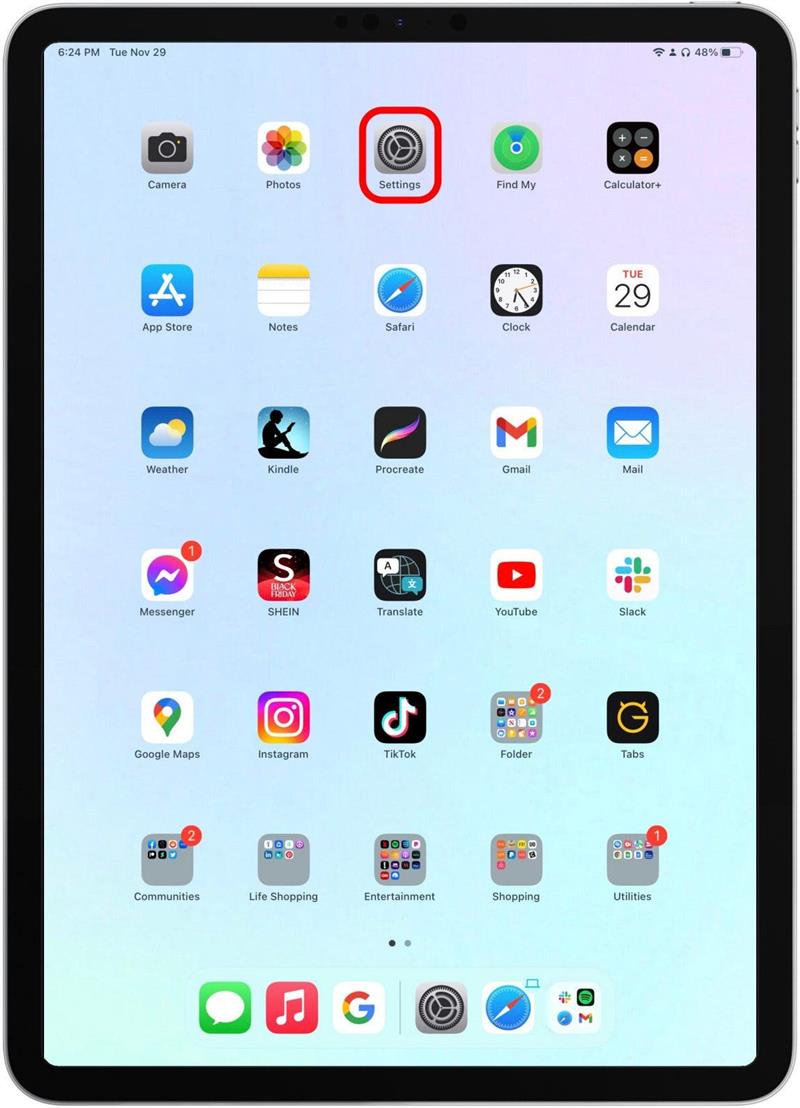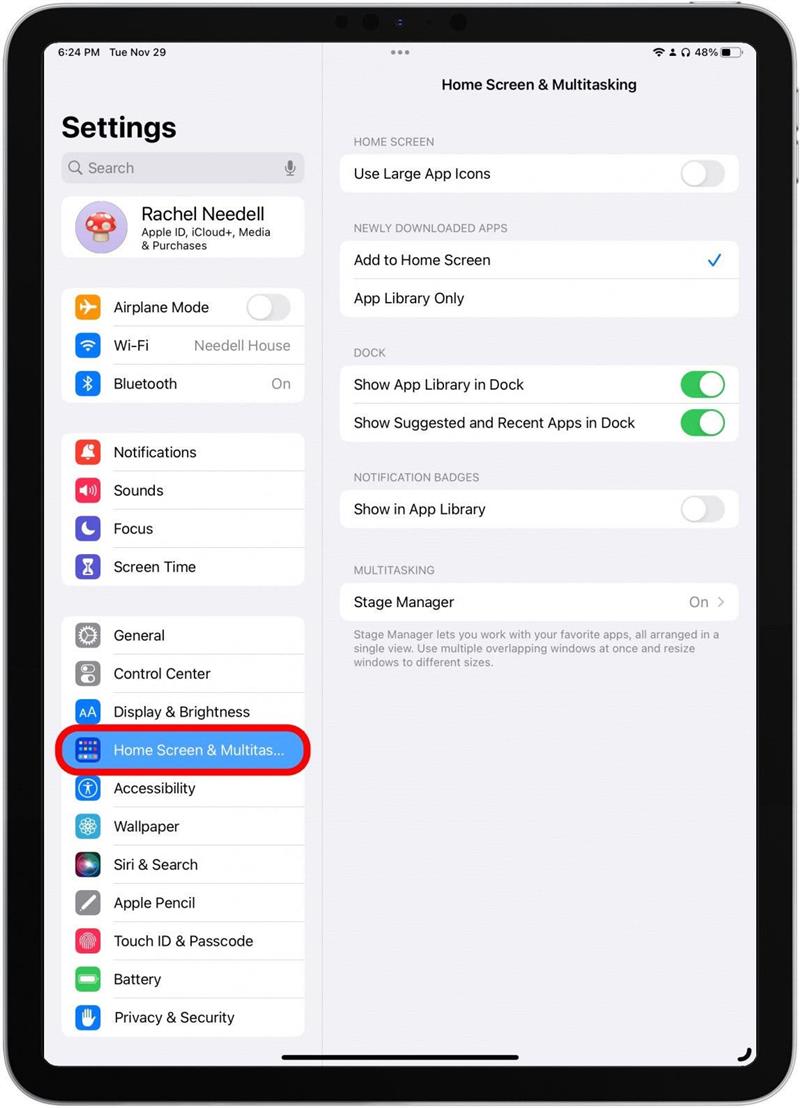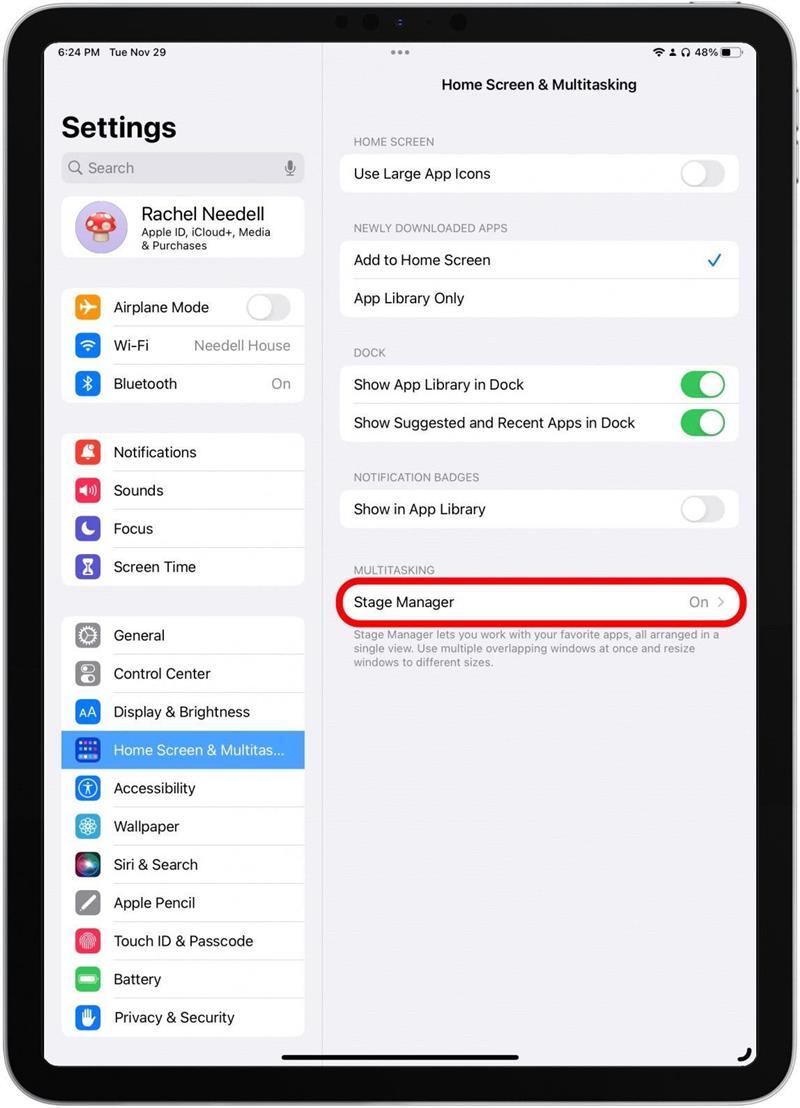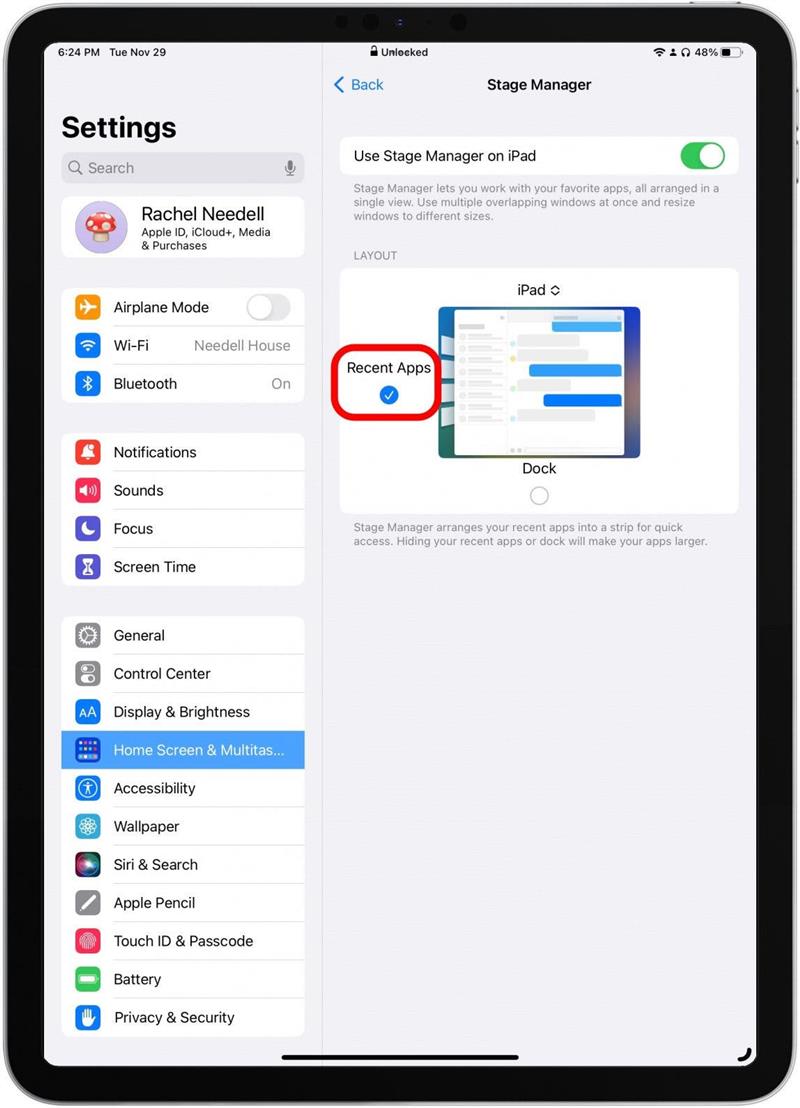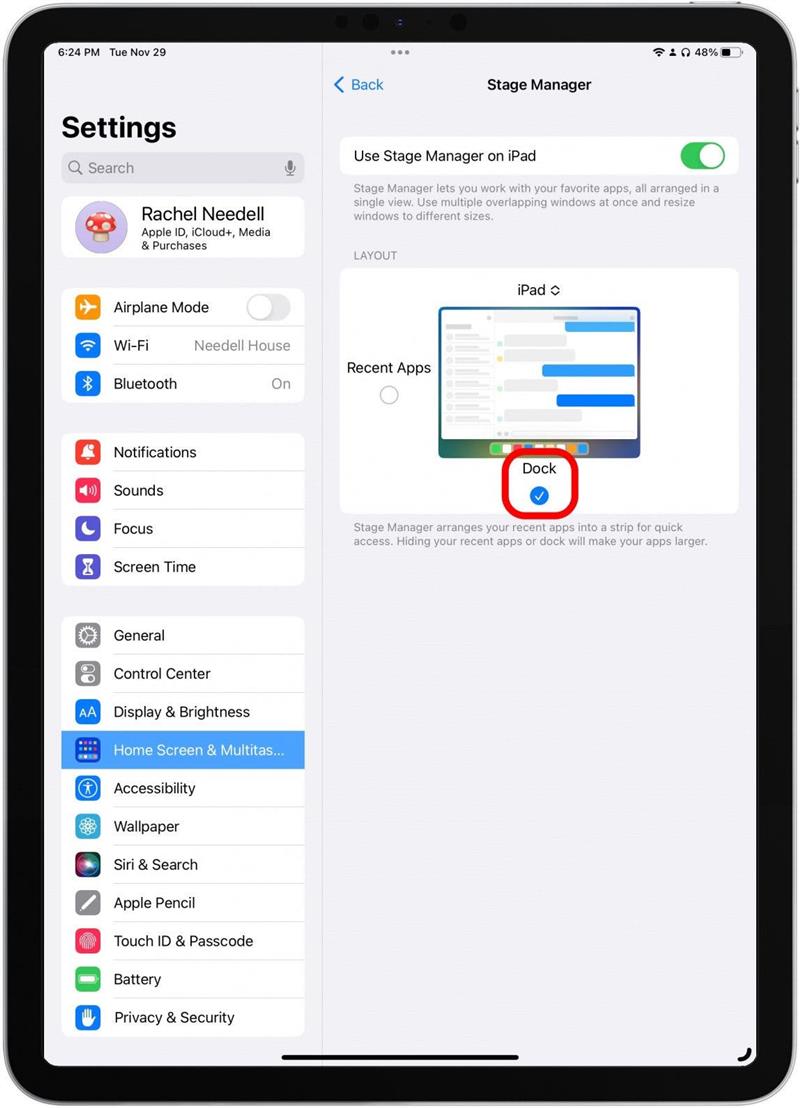Как человек, который любит использовать сценический менеджер на моем iPad, иногда я обнаружил, что док -станция, наряду с боковой панелью, которая показывает ваши четыре последних приложения, может мешать. К счастью, это быстрое и простое исправление, и я могу спрятаться или показать их всякий раз, когда хочу с легкостью! Я покажу вам, как это сделать ниже.
Почему вам понравится этот совет
- быстро показывать и скрыть док -станцию для iPad или недавнюю боковую панель приложений, когда вам нужно, используя сцен -менеджер.
- пополнить экран вашего iPad, чтобы облегчить использование приложений в сцене менеджера и ориентироваться.
- Очистить раздражающие отвлечения от экрана iPad в качестве многозадачности в сценическом менеджере.
Как отредактировать док
Вы можете использовать сценический менеджер на этих моделях iPad:
- iPad Pro 12,9 дюйма (3-е поколение и позже)
- iPad Pro 11-дюймовый (1-е поколение и позже)
- iPad Air (5 -е поколение)
Есть несколько приложений, которые я использую регулярно, которые имеют кнопку прямо в самом нижнем окне, и я обнаружил, что док -станция для iPad часто покрывает ее в сцене. Но недавняя боковая панель приложений также может быть большим отвлечением для меня, когда я работаю. Есть два способа включать и выключать их, и, к счастью, это очень просто. Если вам нравятся подобные советы об использовании ваших устройств Apple, обязательно подпишитесь на наши бесплатные Информационный бюллетень ! Вот как включить или выключить их через центр управления.
Редактировать Dock и последние приложения на сцене менеджера через Control Center
- На главном экране вашего iPad проведите вниз из верхнего правого угла, чтобы получить доступ к Центр управления .
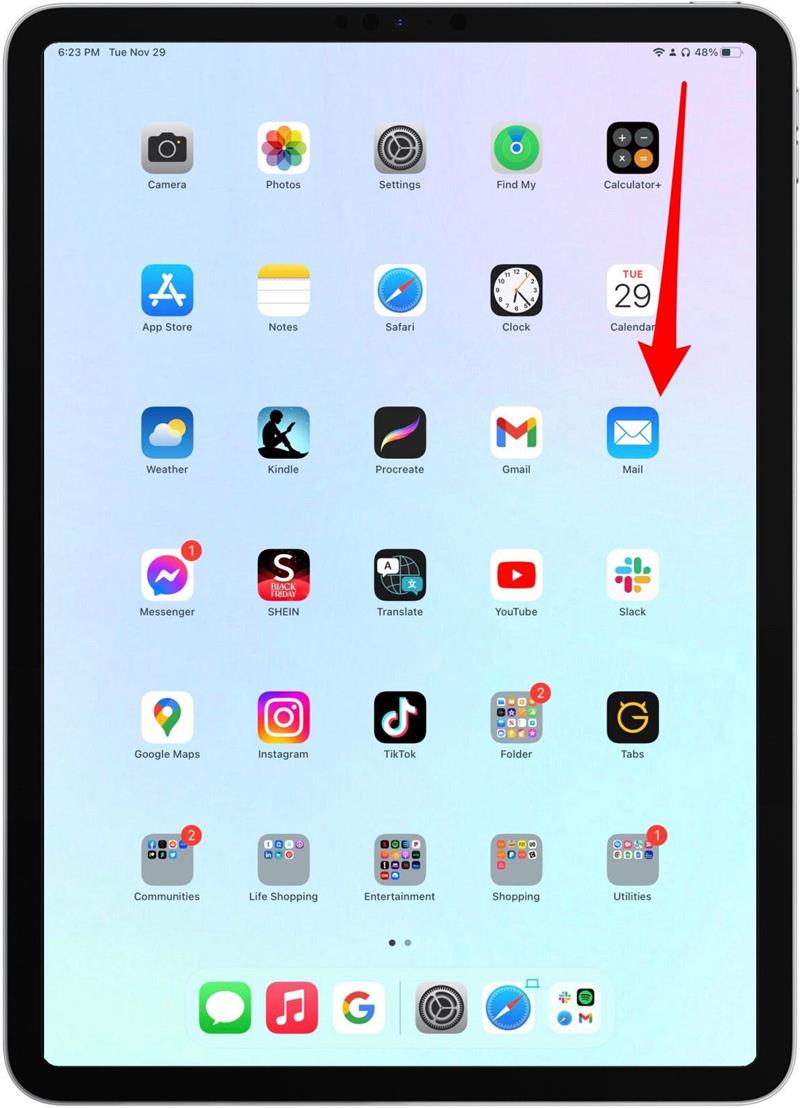
- Нажмите и удерживайте кнопку Stage Manager .

- Проверьте или снимайте круг слева, чтобы показать или скрыть последнюю боковую панель приложений. При проверке он будет отображаться, пока вы работаете в сценическом менеджере.

- Проверьте или снимайте в виду круг внизу, чтобы показать или скрыть док. При проверке он будет отображаться, пока вы работаете в сценическом менеджере.

И это все, что нужно! Это мой предпочтительный способ показать или спрятать мой док, потому что я могу быстро скрыть его и вернуть, когда мне нужно.
Редактировать док
Если в вашем центре управления нет кнопки менеджера сцены, вот как отредактировать менеджер сцены с помощью настройки.
- На главном экране вашего iPad нажмите Настройки .

- Нажмите Homecron и многозадачность .

- Коснитесь Stage Manager .

- Проверьте или снимайте круг слева, чтобы показать или скрыть последнюю боковую панель приложений. При проверке он будет отображаться, пока вы работаете в сценическом менеджере.

- Проверьте или снимайте в виду круг внизу, чтобы показать или скрыть док. При проверке он будет отображаться, пока вы работаете в сценическом менеджере.

И вот как вы показываете или скрываете недавние приложения и пристанавливают на iPad, используя сцен -менеджер. Я очень рад, что выяснил, как это сделать, потому что это действительно улучшило легкость, с которой я могу использовать определенные приложения со сценочным менеджером. Это просто еще одна причина, по которой я становлюсь большим поклонником сценического менеджера для iPad, чем дольше я использую его!